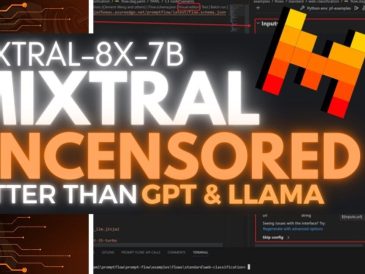Windows 10 is een populair besturingssysteem dat veel features en functionaliteiten biedt. Veel gebruikers ondervinden echter problemen bij het activeren van hun exemplaar van Windows 10, wat frustrerend kan zijn. In dit artikel bespreken we de meest voorkomende activeringsproblemen voor Windows 10 en hoe u deze kunt oplossen.
Veel voorkomende Windows 10-activeringsproblemen
Probleem 1: Foutmelding “Windows is niet geactiveerd”.
Een van de meest voorkomende activeringsproblemen waarmee Windows 10-gebruikers te maken krijgen, is het foutbericht 'Windows is niet geactiveerd'. Deze foutmelding treedt op wanneer uw exemplaar van Windows 10 niet is geactiveerd of het activeringsproces is mislukt.
Probleem 2: Ongeldige productsleutel
Een ander veel voorkomend activeringsprobleem is een ongeldige productsleutel. Deze foutmelding treedt op wanneer de door u ingevoerde productcode onjuist is of al op een ander apparaat is gebruikt.
Probleem 3: Geen toegang tot activeringsservers
Mogelijk kunt u uw exemplaar van Windows 10 niet activeren omdat de activeringsservers niet beschikbaar zijn of niet toegankelijk zijn. Dit kan gebeuren als gevolg van netwerk- of serveronderhoudsproblemen.
Probleem 4: Hardwarewijzigingen
Als u aanzienlijke hardwarewijzigingen aan uw apparaat aanbrengt, zoals het vervangen van het moederbord, wordt Windows 10 mogelijk niet geactiveerd en moet u mogelijk een nieuwe productsleutel invoeren.
9 manieren om veelvoorkomende Windows 10-activeringsproblemen op te lossen
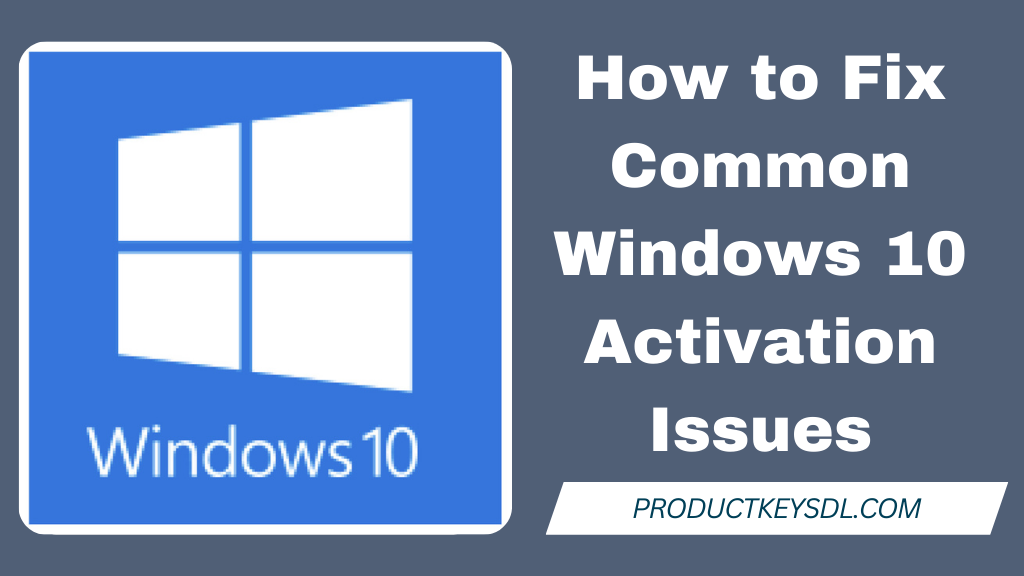
Oplossing 1: controleer uw internetverbinding
Als u Windows 10 niet kunt activeren, moet u eerst uw internetverbinding controleren.
Zorg ervoor dat uw apparaat verbinding heeft met internet en dat er geen problemen zijn met uw netwerk.
Oplossing 2: gebruik de Windows-activeringsprobleemoplosser
Windows 10 wordt geleverd met een activeringsprobleemoplosser waarmee u de meest voorkomende activeringsproblemen kunt oplossen.
Om daar te komen, Ga naar Instellingen > Update en beveiliging > Activering en klik vervolgens op 'Problemen oplossen".
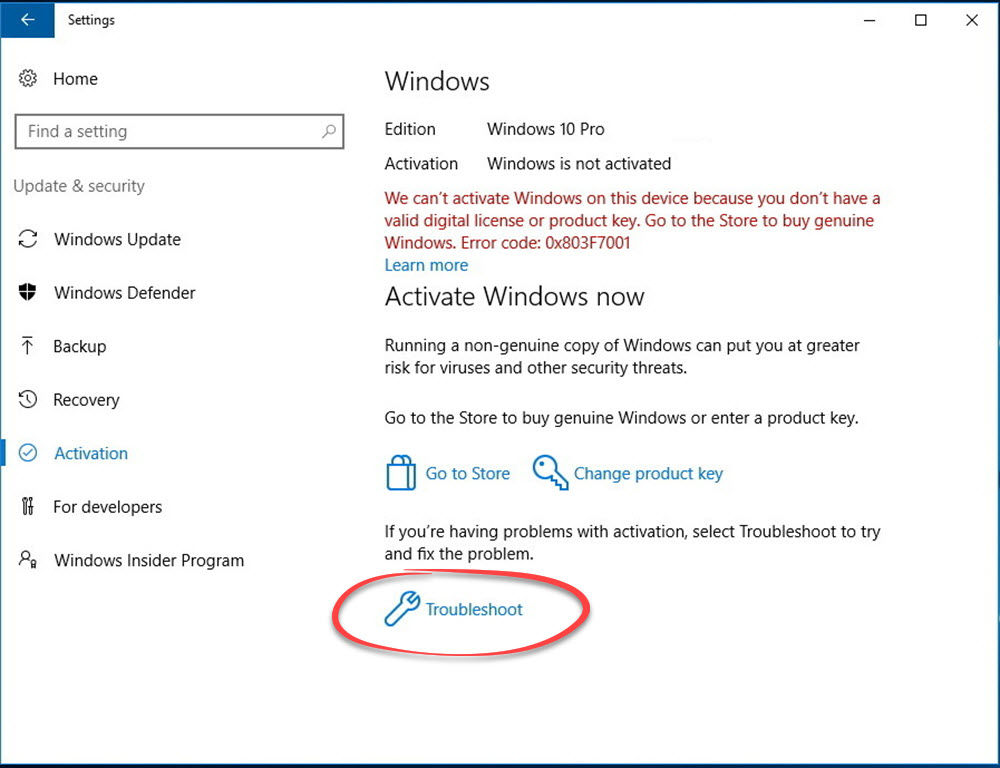
Oplossing 3: installeer openstaande updates
Als u een verouderde versie van Windows 10 heeft, kan dit activeringsproblemen veroorzaken. Om dit te verhelpen, updatet u uw besturingssysteem naar de nieuwste versie.
Ga naar Instellingen > Update en beveiliging > Windows Update en klik op »Controleren op updates. “
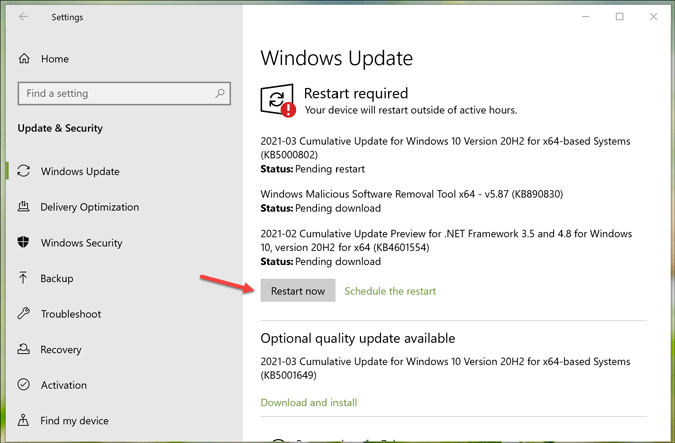
Klik ten slotte op de knop Opnieuw opstarten om de installatie te voltooien.
Oplossing 4: voer de juiste productsleutel in
Als u een foutmelding ontvangt waarin staat dat uw productcode ongeldig is, probeer deze dan opnieuw in te voeren.
Zorg ervoor dat u de juiste seriële sleutel van Windows 10 hebt ingevoerd en dat deze niet op een ander apparaat is gebruikt.
Oplossing 5: voer een SFC-scan (Systeembestandscontrole) uit
Als uw activeringsproblemen met Windows 10 aanhouden, moet u mogelijk de systeembestanden op fouten controleren.
Om dit te doen, opent u de opdrachtprompt als beheerder en voert u de opdracht “sfc /scannow” uit.
Met deze opdracht worden uw systeembestanden gescand en eventuele gevonden fouten hersteld.
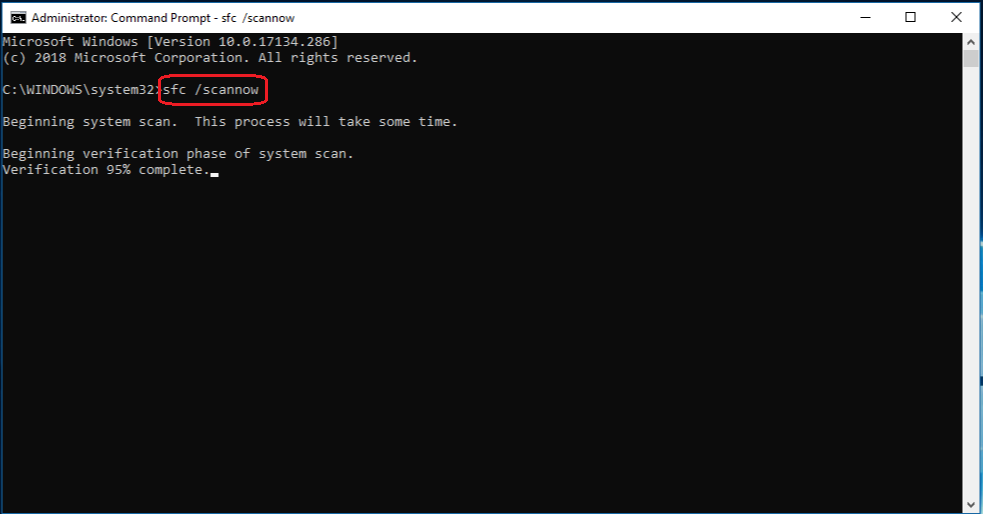
Oplossing 6: voer de DISM-tool uit
De DISM-tool (Deployment Image Servicing and Management) kan helpen bij het oplossen van Windows 10-activeringsproblemen veroorzaakt door beschadigde systeembestanden.
Om de DISM-tool uit te voeren, opent u de opdrachtprompt als beheerder en voert u de opdracht uit “dism /online /cleanup-image /restorehealth”.
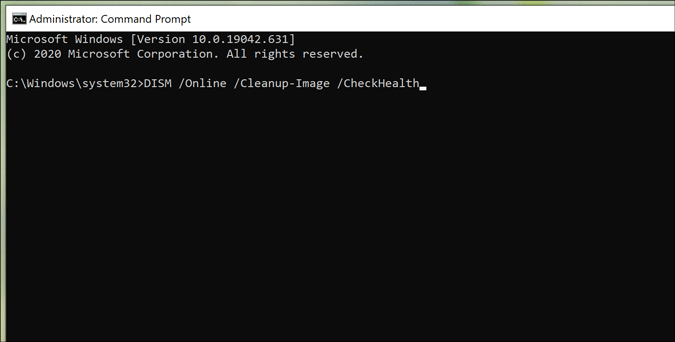
Oplossing 7: voer de SLUI 4-opdracht uit
Een andere manier om Windows 10 te activeren is door de opdracht SLUI 4 te gebruiken. Met deze opdracht wordt de activeringswizard gestart, waarmee u Windows 10 kunt activeren via een telefoon.
Om de SLUI 4-opdracht uit te voeren
open de opdrachtprompt als beheerder en typ “sluis 4” zonder citaten.
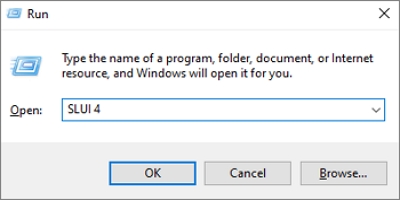
Hierdoor wordt de activeringswizard geopend, waar u kunt selecteer uw land of regio en volg de instructies om Windows 10 telefonisch te activeren.
Voer desgevraagd hetinstallatie-ID die wordt weergegeven op het scherm van de activeringswizard op het toetsenbord van de telefoon.
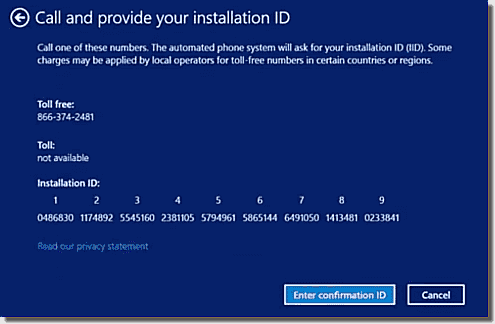
Het geautomatiseerde systeem zal u voorzien van bevestigings-ID die u in de activeringswizard kunt invoeren om het activeringsproces te voltooien.
Met behulp van de SLUI 4-opdracht kunt u Windows 10 via de telefoon activeren en veelvoorkomende activeringsproblemen oplossen waardoor u uw exemplaar van Windows 10 mogelijk niet kunt gebruiken.
Oplossing 8: reset uw apparaat
Als al het andere niet lukt, moet u mogelijk uw apparaat opnieuw instellen. Met deze bewerking worden al uw bestanden, programma's en instellingen verwijderd en Windows 10 opnieuw geïnstalleerd.
Ga naar om uw apparaat te resetten Instellingen > Update en beveiliging > Herstel en klik op “Aan de slag” in het sectie "Reset deze pc".
Oplossing 9: neem contact op met Microsoft-ondersteuning
Als geen van de bovenstaande oplossingen werkt, is er mogelijk een probleem met de activeringsserver of met uw productsleutel. In dit geval dient u voor hulp contact op te nemen met Microsoft Support.
U kunt contact opnemen met Microsoft Support door naar de Microsoft Support-website te gaan en 'Windows' te selecteren als het product waarvoor u hulp nodig heeft. Van daaruit kunt u ervoor kiezen om met een ondersteuningsagent te chatten of teruggebeld te worden.
Zorg ervoor dat u uw productcode en alle relevante informatie over uw apparaat bij de hand hebt wanneer u contact opneemt met Microsoft Ondersteuning, omdat dit hen zal helpen het probleem sneller te diagnosticeren en op te lossen.
Door contact op te nemen met Microsoft Ondersteuning kunt u persoonlijke hulp krijgen en ervoor zorgen dat uw Windows 10-activeringsproblemen zo snel mogelijk worden opgelost.
Door deze aanvullende oplossingen te volgen, kunt u veelvoorkomende activeringsproblemen met Windows 10 oplossen en ervoor zorgen dat uw exemplaar van Windows 10 legitiem en geactiveerd is.
Als u activeringsproblemen ondervindt met uw Windows 10-besturingssysteem, zijn er verschillende oplossingen die u kunt proberen. Door deze oplossingen te gebruiken, kunt u problemen met de activering van Windows-watermerken oplossen.
Conclusie
Activeringsproblemen met Windows 10 kunnen frustrerend zijn, maar komen vaak voor en kunnen eenvoudig worden opgelost. Door de oplossingen te volgen die in dit artikel worden genoemd, kunt u uw exemplaar van Windows 10 activeren en genieten van de vele functies en functionaliteiten.
Veel Gestelde Vragen :
Waarom zie ik een activeringsfoutmelding?
Mogelijk ziet u een activeringsfoutbericht als Windows uw licentie niet kan verifiëren of als er een probleem is met uw hardware- of softwareconfiguratie.
Wat moet ik doen als ik een foutmelding ontvang over een ongeldige productsleutel?
Als u een foutmelding over een ongeldige productsleutel ontvangt, controleer dan of u de juiste productsleutel hebt ingevoerd en dat deze niet op een ander apparaat is gebruikt.
Hoe los ik activeringsproblemen op in Windows 10?
U kunt proberen activeringsproblemen in Windows 10 op te lossen door de activeringsprobleemoplosser te gebruiken, uw internetverbinding te controleren, te verifiëren of uw hardware compatibel is met Windows 10 of contact op te nemen met Microsoft-ondersteuning voor hulp.
Wat is de probleemoplosser voor activering?
Activation Fixer is een Windows 10-hulpprogramma waarmee u veelvoorkomende activeringsproblemen kunt diagnosticeren en oplossen. Je kunt het openen door naar Instellingen > Update en beveiliging > Activering te gaan en op 'Problemen oplossen' te klikken.
Wat moet ik doen als ik Windows 10 nog steeds niet kan activeren nadat ik alle stappen voor probleemoplossing heb geprobeerd?
Als u Windows 10 nog steeds niet kunt activeren nadat u alle stappen voor probleemoplossing hebt geprobeerd, kunt u contact opnemen met Microsoft Ondersteuning voor verdere hulp of overwegen een nieuwe licentie aan te schaffen.
Lees meer Gids:
- Hoe Windows 10 opnieuw activeren na een hardwarewijziging?
- De voordelen van het activeren van Windows 10 met een licentiesleutel
- Activeringsproblemen met Microsoft Office 2019: stappen en tips voor probleemoplossing
- Hoe u de productsleutel kunt vinden op Windows 10 - Snelle methoden
- Windows 7 Productcode 2023 [Nieuwste]
- Hoe Microsoft Office 2019 gratis activeren? [5 nieuwe methoden]